Kā atspējot Android atjauninājumu atjauninājumu
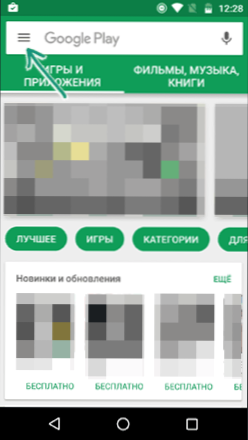
- 4390
- 296
- Lionel Bashirian
Pēc noklusējuma lietojumprogrammām Android planšetdatorā vai tālrunī ir iekļauta automātiska atjaunināšana, un dažreiz tas nav īpaši ērts, it īpaši, ja jūs bieži neesat savienots ar internetu, izmantojot Wi-Fi bez trafika ierobežojuma.
Šajā instrukcijās - detalizēti par to, kā atspējot android lietojumprogrammu automātisko atjauninājumu visām lietojumprogrammām vienlaikus vai atsevišķām programmām un spēlēm (varat arī izslēgt visu lietojumprogrammu atjauninājumu, izņemot atlasītās). Arī raksta beigās - par to, kā izdzēst jau instalētus lietojumprogrammu atjauninājumus (tikai iepriekš instalētiem ierīcē).
Visu Android lietojumprogrammu atjauninājumu atvienošana
Lai atspējotu atjauninājumus visām Android lietojumprogrammām, jums būs jāizmanto Google Play (Play Market) iestatījumi.
Atvienošanas soļi būs šādi
- Atveriet Play tirgus lietojumprogrammu.
- Augšējā kreisajā pusē nospiediet izvēlnes pogu.
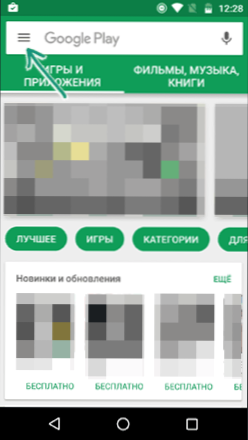
- Atlasiet vienumu "Iestatījumi" (atkarībā no ekrāna lieluma, var būt nepieciešams ritināt iestatījumus uz leju).
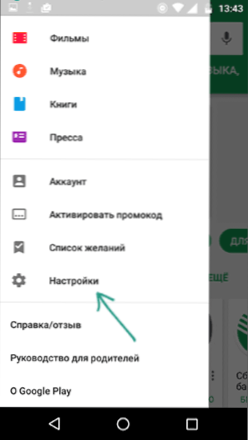
- Noklikšķiniet uz rindkopas "Automātiskā rafinēšanas pielikumi".
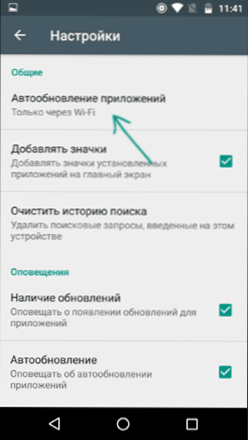
- Atlasiet jums opciju Atjaunināt. Ja izvēlaties vienumu "nekad", tad neviena lietojumprogramma netiks automātiski atjauninātas.
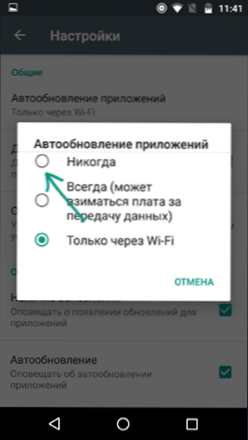
Izslēgšanas process ir pabeigts, un automātiskā atjaunināšanas slodze netiks veikta.
Nākotnē jūs vienmēr varat atjaunināt lietojumprogrammas manuāli, dodoties uz Google Play - izvēlni - manas lietojumprogrammas un spēles - atjauninājumi.
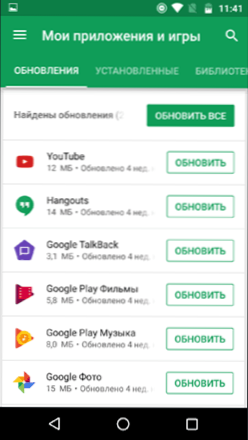
Kā atspējot vai iespējot konkrētas lietojumprogrammas atjauninājumus
Dažreiz var būt nepieciešams, lai atjauninājumi netiktu lejupielādēti tikai vienai lietojumprogrammai vai, gluži pretēji, neskatoties uz atvienotajiem atjauninājumiem, dažas no lietojumprogrammām tās turpina saņemt automātiskā režīmā.
To var izdarīt, izmantojot šādas darbības:
- Dodieties uz atskaņošanas tirgu, noklikšķiniet uz izvēlnes pogas un pārejiet uz vienumu "Mani pielikumi un spēles".
- Atveriet "instalēto" sarakstu.
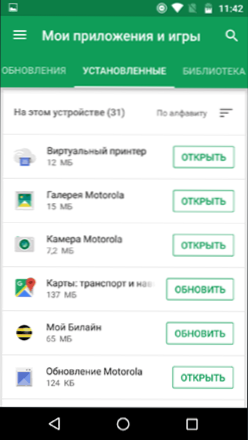
- Atlasiet pareizo lietojumprogrammu un noklikšķiniet uz tā nosaukuma (nevis pēc pogas “Atvērt”).
- Nospiediet pogu Papildu parametri labajā pusē (trīs punkti) un atzīmējiet vai noņemiet atzīmi "Auto Refine".
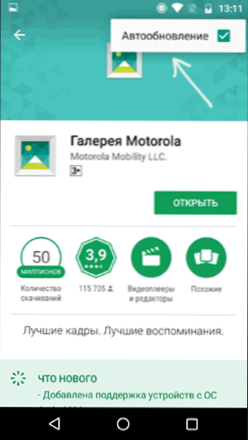
Pēc tam neatkarīgi no Android ierīces lietojumprogrammu atjauninājumu iestatījumiem, tiks izmantoti iestatītie parametri, kurus esat norādījis izvēlētajai lietojumprogrammai.
Kā izdzēst instalētās lietojumprogrammu atjauninājumus
Šī metode ļauj noņemt atjauninājumus tikai lietojumprogrammām, kuras tika iepriekš instalētas ierīcē, t.E. Visi atjauninājumi tiek noņemti, un lietojumprogramma tiek piešķirta stāvoklim, kas bija, pērkot tālruni vai planšetdatoru.
- Dodieties uz iestatījumiem - lietojumprogrammām un atlasiet pareizo lietojumprogrammu.
- Lietojumprogrammas parametros noklikšķiniet uz "Atspējot" un apstipriniet izslēgšanu.
- Pēc pieprasījuma "instalējiet lietojumprogrammas oriģinālo versiju?"Noklikšķiniet" Labi - lietojumprogrammas atjauninājumi tiks izdzēsti.
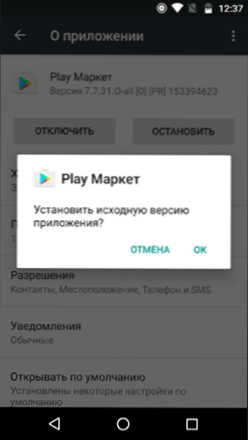
Iespējams, ka instrukcija būs noderīga arī kā atspējot un paslēpt lietojumprogrammas operētājsistēmā Android.

